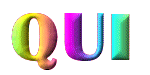Un motivo, un tube a scelta, meglio la testa di un poser
Filtro Alien skin Impact extrude
Filtro Andromeda perspective
Step 1
Apri una tela 800x800
Metti come sfondo un motivo a scelta 45/45
e primo piano nullo.
Traccia con lo strumento forma predefinita un rettangolo.
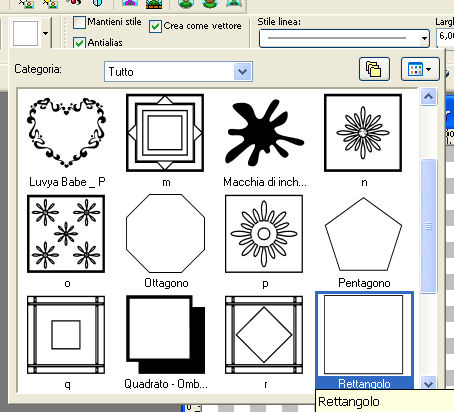
Parti da 400 ed arriva a 750 circa
Converti in livello raster.
Step 2
Applica il Filtro Alien skin Impact extrude
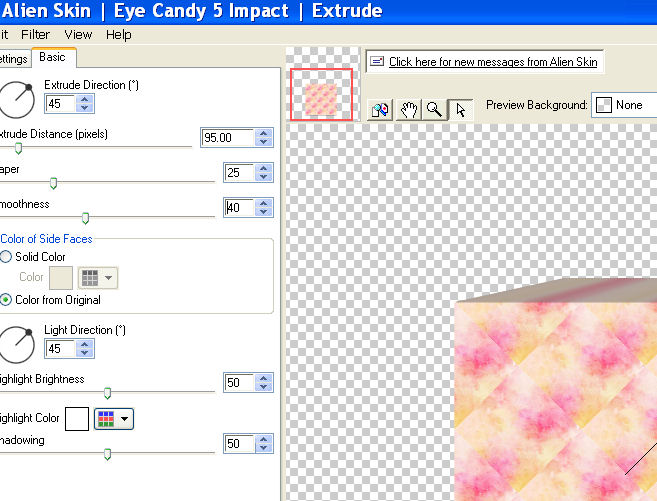
Posiziona la scatola più in basso possibile per avere più spazio.
Traccia una selezione con la selezione punto a punto per formare il coperchio.
Selezione mobile, immobilizza.
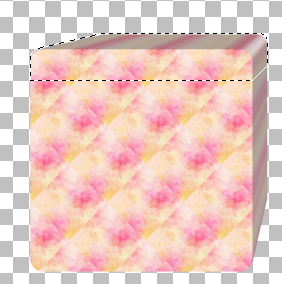
Innalza selezione a livello.
Posizionati su raster 2 (la scatola)
Premi canc.
Ora il coperchio è separato dal resto della scatola.
Deseleziona.
Step 3
Decora il coperchio con un fiocco come questo

Per appiattirlo usa il filtro Andromeda perspective
clicca su
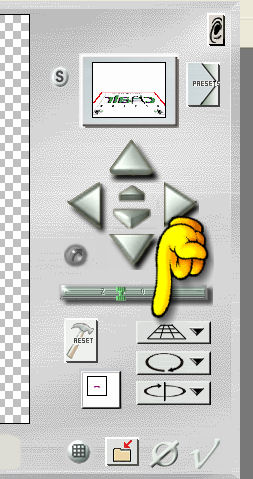
e poi su Low Bottom
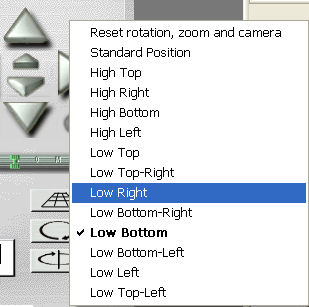
Applica il filtro Alien skin impact extrude con questi valori
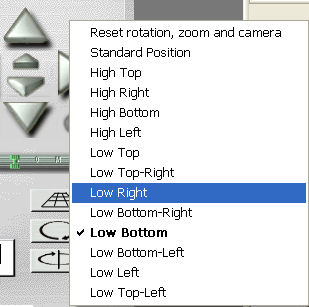
Se ti sembra troppo schiacciato,
alzalo un po' con lo strumento deformazione
agendo sui nodi centrali
Uniscilo al coperchio e rinomina il livello Coperchio
Step 5
Rinomina la scatola senza coperchio Scatola
Duplica la scatola
Posizionati sulla scatola originale,
copia ed incolla il tube
Chiudi la copia della scatola in modo da vedere bene
il tube e ridimensionalo.
Centralo per bene e con lo strumento selezione e poi canc
elimina la parte che eventualmente fuoriesce dal basso.
Rinomina Tube
Riapri la copia della scatola.
Ora dovresti vedere solo la scatola
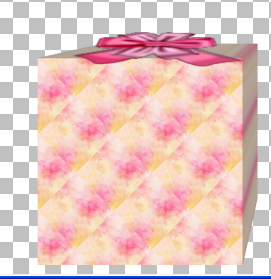
Nuovo livello raster e firma se vuoi.
Step 6
Copia unione e incolla in AS
Apri un nuovo livello, livelli disponi sposta sotto e dipingilo col nero.
Questo livello che dovrà essere chiuso
prima dii copiare per AS, ti servirà per eliminare eventuali residui
Posizionati sul coperchio alzalo in modo da vedere se ci sono residui
Chiudi il tube e seleziona anche se non vedi niente,
(a volte i residui sono così piccoli da passare inosservati).
Premi canc sia sulla scatola che sulla copia e il coperchio, per sicurezza.
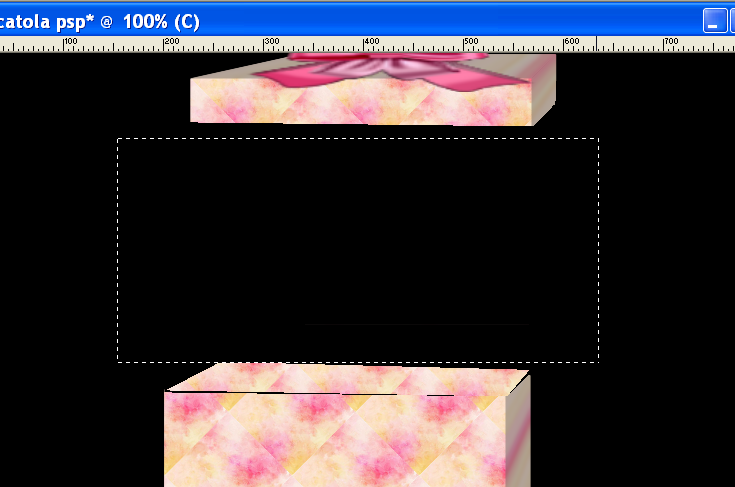
Rimetti il coperchio a posto.
Effetto di immagine scostamento 0/50 trasparente
Si vedrà un pezzettino del tube
ti renderai conto che la scatola appare incompleta<
Per cui mettiti sul livello della scatola
fa una selezione come quella che vedi sotto,

e ricostruisci il pezzo mancante.
Riempi con il motivo .Deseleziona<
Chiudi il livello nero
Modifica copia unione e incolla in AS dopo il fotogramma corrente.
Step 7
Torna in psp
Posizionati sul coperchio
Effetto di immagine scostamento 0/100
Posizionati sul tube
Effetto di immagine scostamento 0/50

Apri il livello nero.
Controlla che non ci siano residui.
Se ci sono, seleziona e premi canc.
Chiudi il livello nero modifica copia unione
e incolla in AS dopo il fotogramma corrente
Step 8
Torna in psp
Continua con l'effetto scostamento
fino a quando la testa non è completamente fuoriuscita
Io ho 7 fotogrammi
A questo punto agiamo all'inverso
cioè richiudiamo la scatola
Posizionati sul coperchio
Effetto di immagine scostamento 0/-50
Attenzione, scostamento verticale -50
Posizionati sul tube
Effetto di immagine scostamento 0/-50
Modifica copia unione e incolla in AS
Step 9
Continua fino a che la scatola non è quasi chiusa,
in totale io ho 12 fotogrammi.

Seleziona tutto e dai come Velocità 35
Metti al fotogramma 1 la velocità 100
Clicca sull'opzione ritaglio per togliere l'eccesso.
e seleziona la gif
Se la linea è troppo vicina alla gif, allargala un po’
in modo da evitare che la gif venga tagliata poi ritaglia.
Visualizza l’animazione, se hai sbagliato annulla e rifai
Se la vuoi più piccola ridimensiona e salva come gif